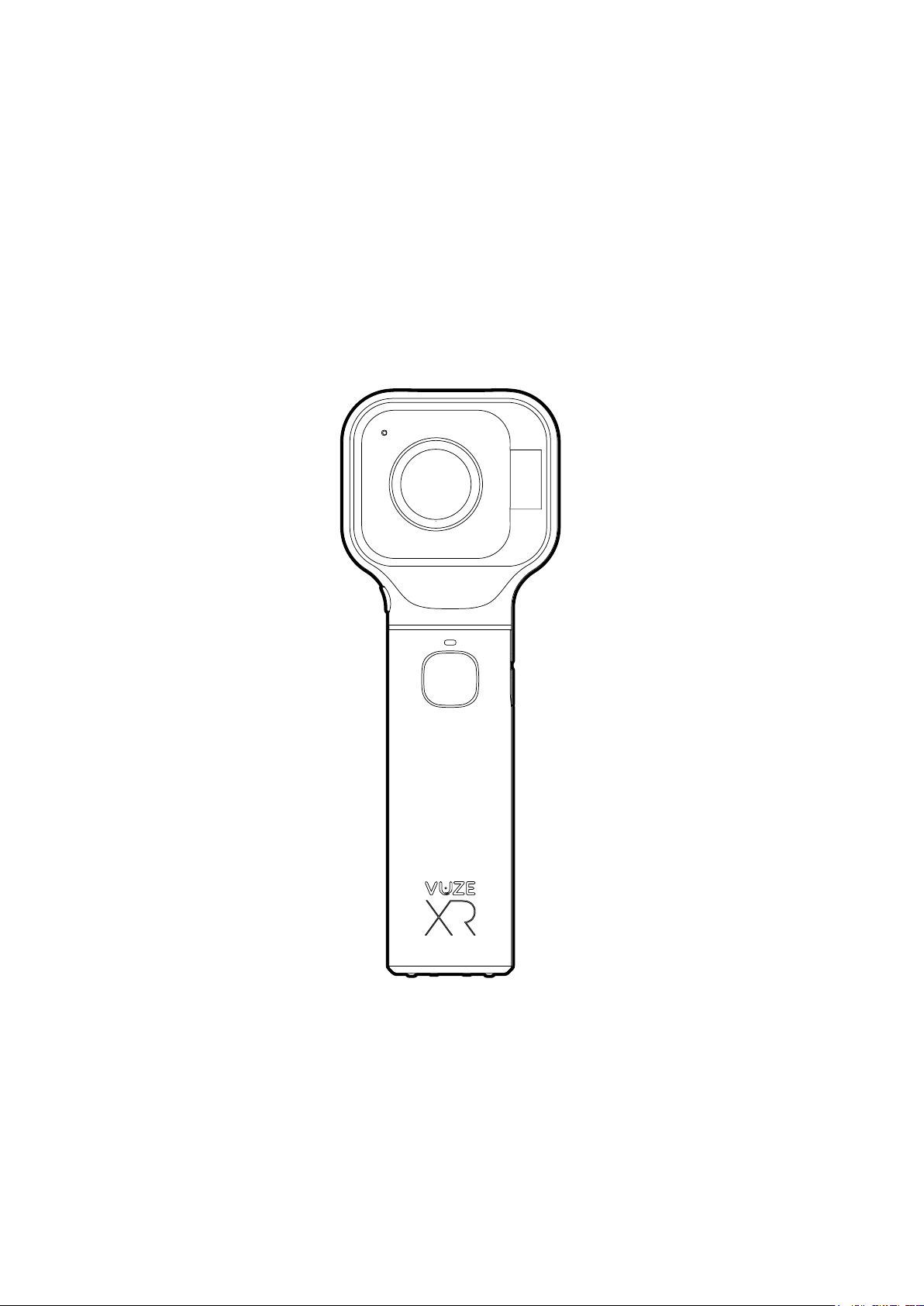
Benutzerhandbuch
Vuze XR
2D 360° und 3D 180° VR-Dual-Kamera
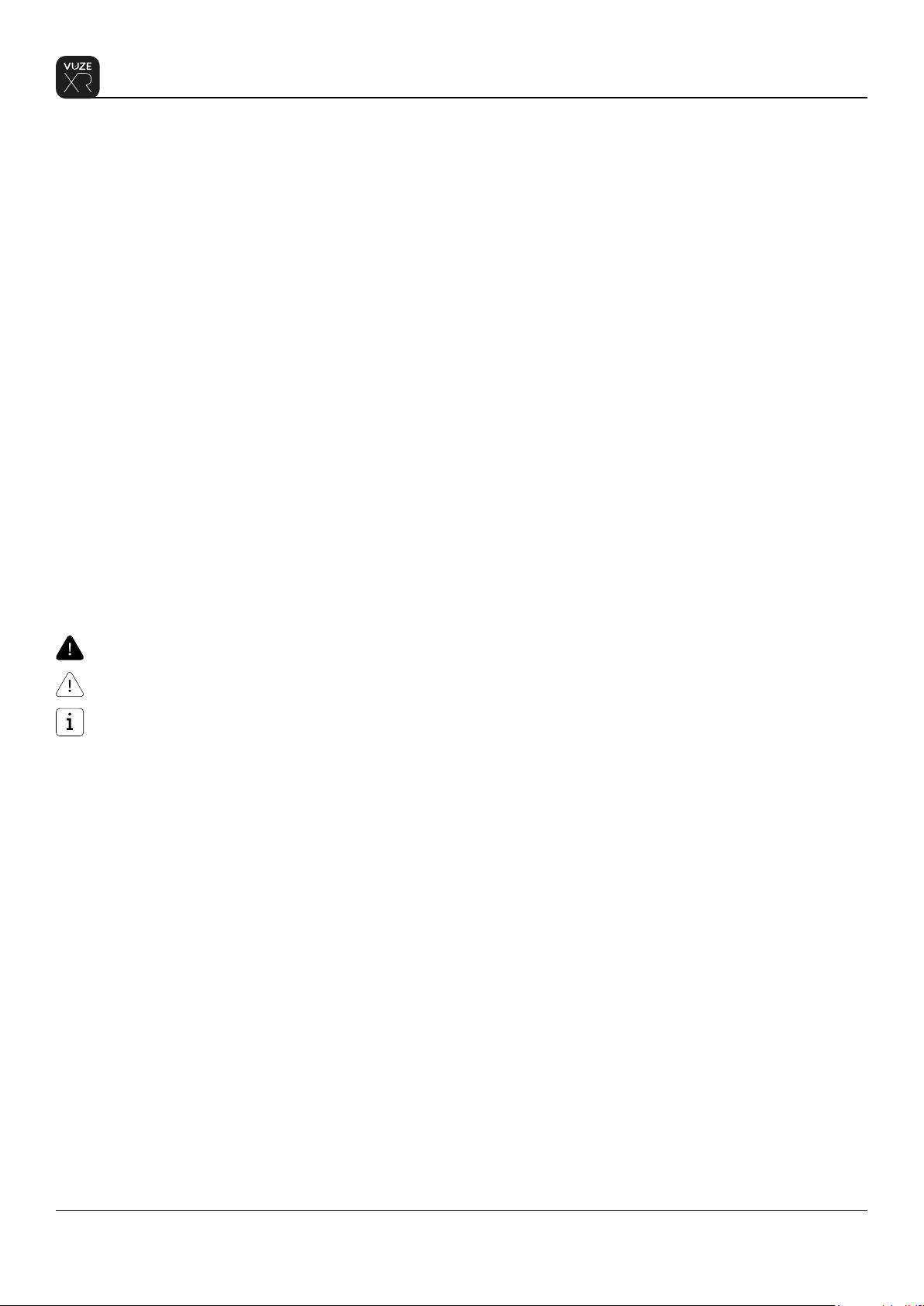
Sehr geehrter Kunde,
die Vuze XR Camera ist eine VR-Dual-Kamera mit einer maximalen Auösung von 5,7K und zwei
Aufnahmemodi:
1. 2D 360 – Aufnahme vollsphärischer Videos und Fotos
2. 3D 180 – Aufnahme stereoskopischer, halbsphärischer 3D-Videos und -Fotos
Die sphärischen 360°-Aufnahmen mit bis zu 4K/30 Bildern/s und die 180°-Aufnahmen mit bis zu
4K/60Bildern/s werden in der Kamera durch die proprietäre Stitching-Technologie zusammengesetzt, die
eigens für die Kamera entwickelt wurde.
Im Lieferumfang der Kamera enthalten ist Vuze VR Studio zum Verarbeiten der sphärischen 360°-Aufnahmen
mit bis zu 4K/60 Bildern/s und aller mit der Kamera aufgezeichneten 5,7K-Aufnahmen sowie die Vuze
XR Camera-App für die Fernbedienung der Kamera und zum Bearbeiten und Teilen von mit der Kamera
aufgezeichneten Aufnahmen mit bis zu 4K/30Bilder/s.
Die Vuze XR Camera-App wurde zur Fernbedienung der Kamera sowie zum Bearbeiten und Teilen der
Medien entwickelt, die auf der internen SD-Karte, Ihrem Mobilgerät oder per Live-Stream auf Ihren Social
Media-Prolen gespeichert wurden. In Vuze VR Studio lässt sich das aufgezeichnete Material mithilfe von
Tools für sphärische Aufnahmen bearbeiten und durch die proprietäre Stitching-Technologie rendern.
In diesem Handbuch werden folgende Sicherheitskennzeichen verwendet:
Weist auf eine Gefahrensituation hin, die zu Todesfällen oder Verletzungen führen kann
Weist auf die Möglichkeit einer falschen Verwendung hin, die zur Beschädigung des Produkts führen kann
Kennzeichnet Informationen zu Sicherheit oder sachgemäßer Bedienung
Kontakt und Support
Wenden Sie sich bei technischen Problemen mit der Kamera an:
Humaneyes Technologies Ltd.
Communication Center, Neve Ilan
D.N Harey Yehuda, 9085000
Tel.: +972-2-651-8999
E-Mail: support@vuze.camera
www.vuze.camera
2
Eigentum von Humaneyes Technologies
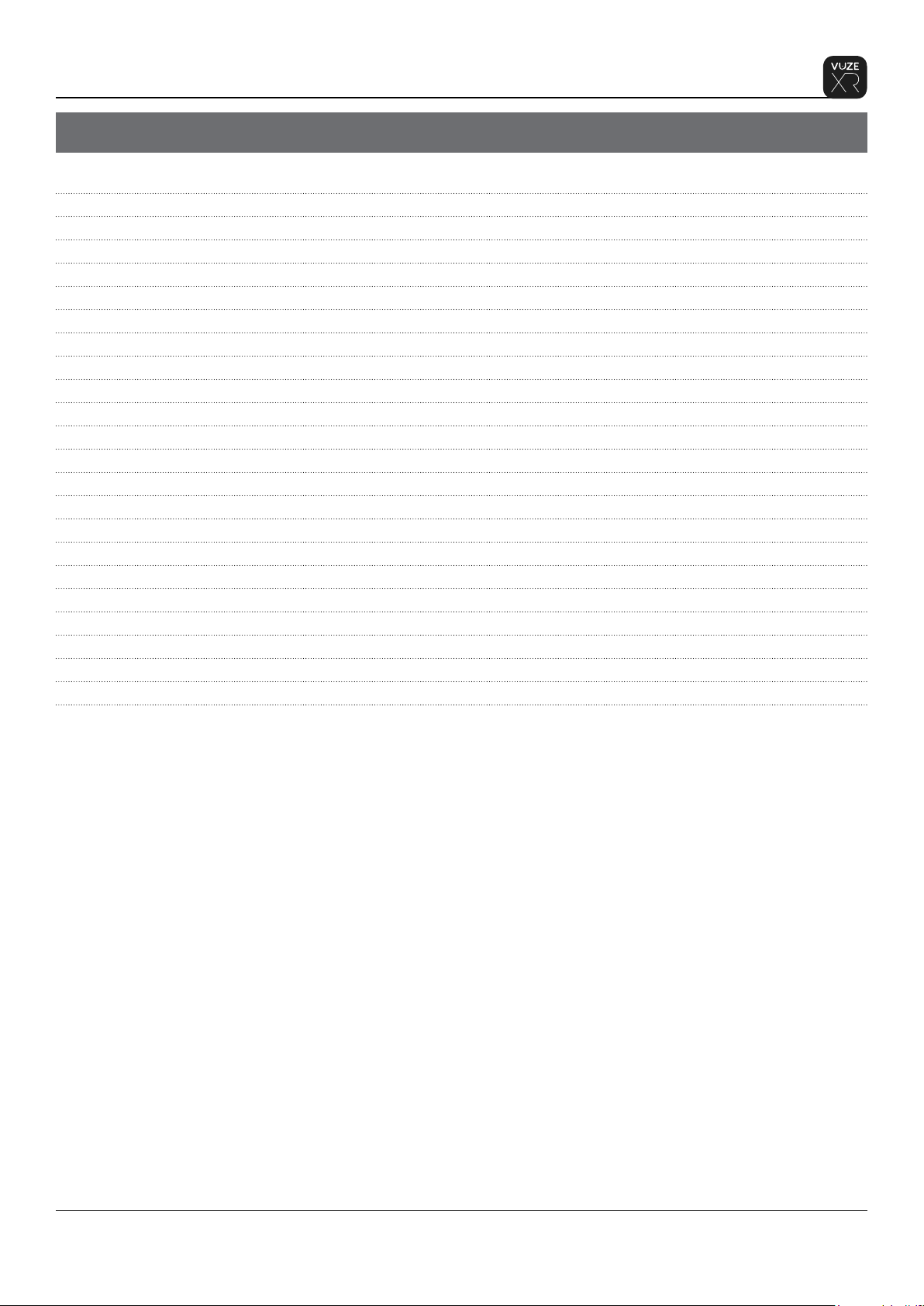
Inhaltsverzeichnis
Lieferumfang 4
Eigenschaften 5
360°- und 3D 180°-VR-Dual-Kamera 5
Vor Inbetriebnahme der Kamera 5
Betrieb 6
Ein- und Ausschalten der Kamera 6
Kamerakonguration 6
Aufnahmemodus 7
Aufzeichnen eines Videos 8
Aufnehmen eines Fotos 8
Laden der Kamera 8
Verwenden der Kamera mit einer externen Stromquelle 9
Austauschen der SD-Karte 9
Herstellen einer WLAN-Verbindung mit der Vuze XR Camera-App 10
WLAN-Statusanzeige 10
Einrichten der WLAN-Verbindung unter iOS 11
Zurücksetzen der WLAN-Einstellungen 12
Verbinden mit einem Computer und Bearbeiten mit Studio 13
Zurücksetzen der Kamera 13
Zurücksetzen der Kamera auf die Werkseinstellungen 13
Upgrade der Firmware 13
Technische Daten 14
Fehlermeldungen 15
Eigentum von Humaneyes Technologies
3
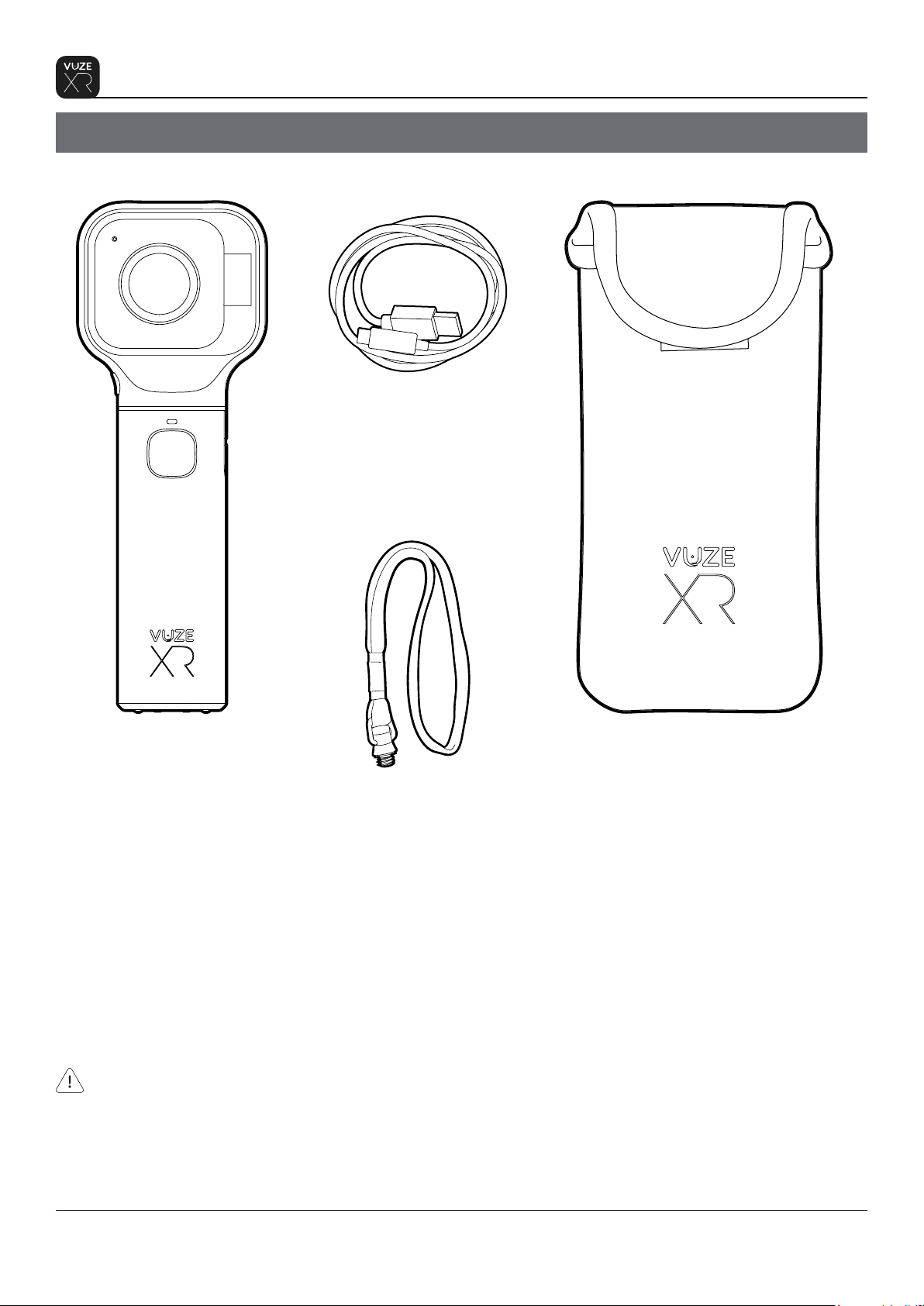
Lieferumfang
Lieferumfang
USB-A auf USB-C-Kabel
für Ladegerät und
Datenübertragung
Vuze XR
360° und 3D 180°
VR-Dual-Kamera
Überprüfen Sie den gesamten Lieferumfang auf eventuelle Schäden. Sollte ein Artikel beschädigt sein
oder fehlen, nehmen Sie die Kamera nicht in Betrieb. Wenden Sie sich an den Kundendienst unter
www.vuze.camera/contact.
Kamerariemen
Schutzbeutel aus Elastan
4
Eigentum von Humaneyes Technologies
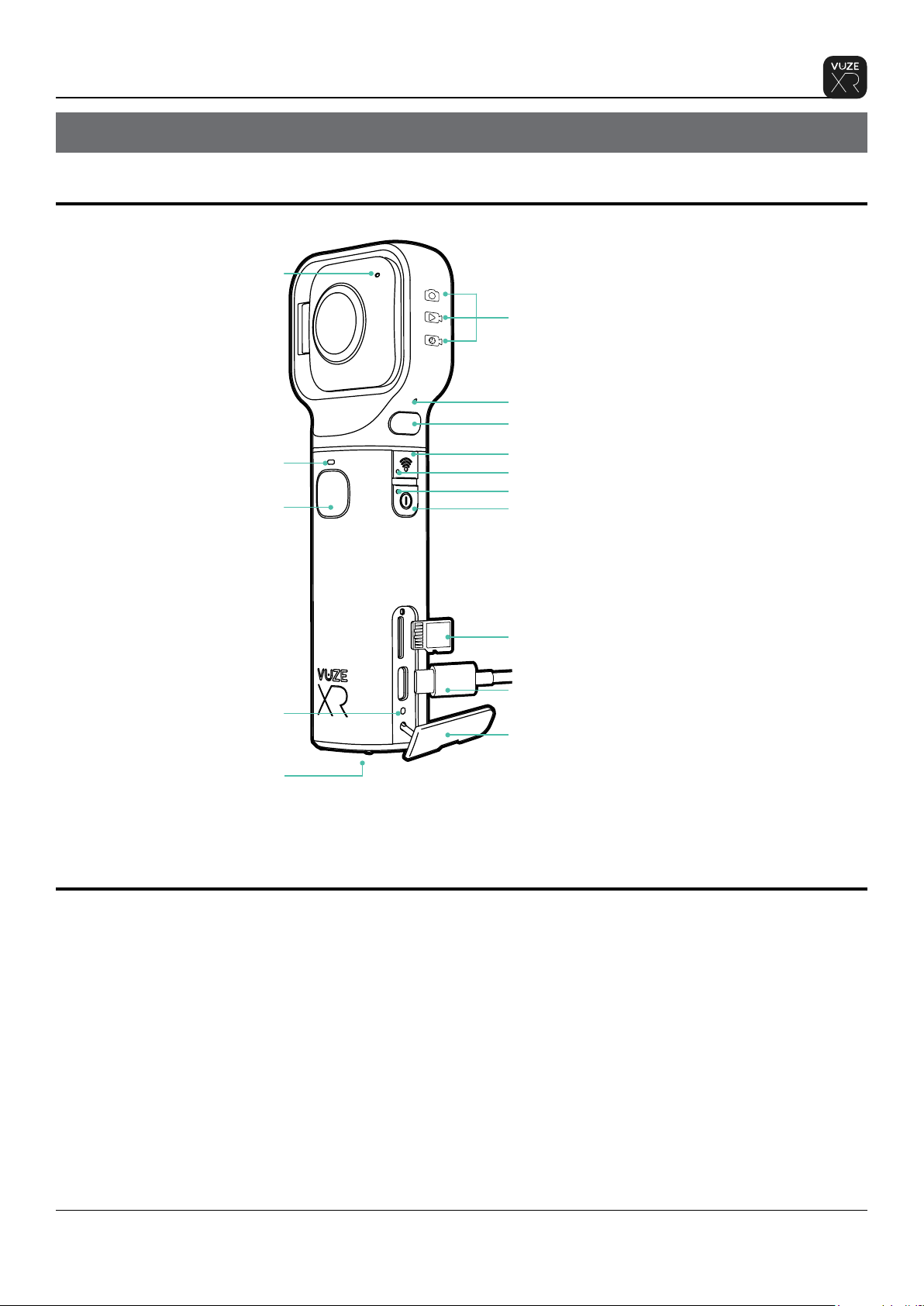
Eigenschaften
Eigenschaften
360°- und 3D 180°-VR-Dual-Kamera
Mikrofon
Anzeige des Aufnahmemodus
Mikrofon
Entriegelungstaste für die Objektive
Blenden-LED
Aufnahmetaste
Ladeanzeige
Montage mit
1/4"-Standardschraube
Vor Inbetriebnahme der Kamera
WLAN-Taste
WLAN-Statusanzeige
Ein/Aus- und Statusanzeige der Kamera
Ein/Aus- und Auswahltaste für
Aufnahmemodus
microSD-Karteneinschub
USB-C-Anschluss
Abdeckung für Anschlusspanel
Laden Sie Ihre Kamera vor Inbetriebnahme mindestens 2 Stunden lang, um sicherzustellen, dass sie
vollständig aufgeladen ist.
Verbinden Sie die Kamera zum Einstellen von Datum und Uhrzeit mit der Vuze XR Camera-App, wie im
Abschnitt „Herstellen einer WLAN-Verbindung mit der Vuze XR Camera-App“ auf Seite 10 beschrieben.
Datum und Uhrzeit der Kamera werden von der App automatisch aktualisiert.
Eigentum von Humaneyes Technologies
5
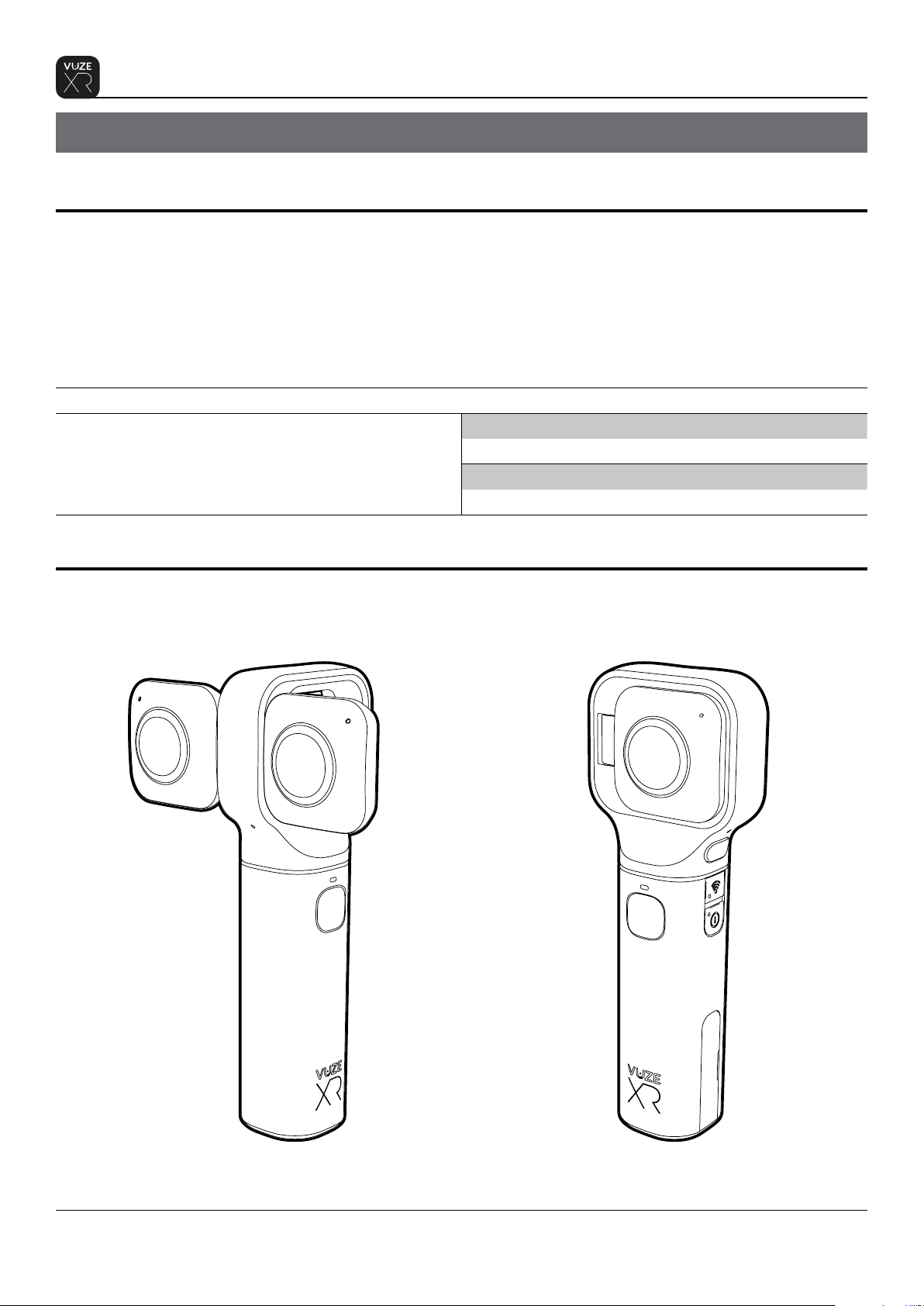
Betrieb
Betrieb
Ein- und Ausschalten der Kamera
Drücken Sie zum Einschalten der Kamera lange auf die Ein/Aus/Modus-Taste. Die Statusanzeige leuchtet 3
bis 5 Sekunden lang blau und blinkt dann dreimal weiß. Drei Pieptöne weisen darauf hin, dass die Kamera
bereit ist. Die Statusanzeige leuchtet weiß, solange die Kamera eingeschaltet und aufnahmebereit ist.
Zum Ausschalten der Kamera drücken Sie die Ein/Aus/Modus-Taste 3 Sekunden lang. Es ertönen drei
Pieptöne und die Statusanzeige blinkt einmal.
Die LED der Kamerastatusanzeige blinkt orange, wenn keine microSD-Karte eingesetzt ist.
LED auf der Ein/Aus-Taste
Leuchtet blau Die Kamera wird gestartet.
Blinkt weiß Die Kamera verarbeitet einen Vorgang.
Leuchtet weiß Die Kamera ist eingeschaltet, aber inaktiv.
Blinkt weiß-rot Warnung bei geringem Akkuladestand.
Kamerakonguration
Die Vuze XR bietet zwei Aufnahmekongurationen:
Wenn die Objektive ausgeklappt sind, zeichnet
die Kamera 3D180-Aufnahmen auf.
Wenn die Objektive eingeklappt sind, zeichnet
die Kamera 2D360-Aufnahmen auf
6
Eigentum von Humaneyes Technologies
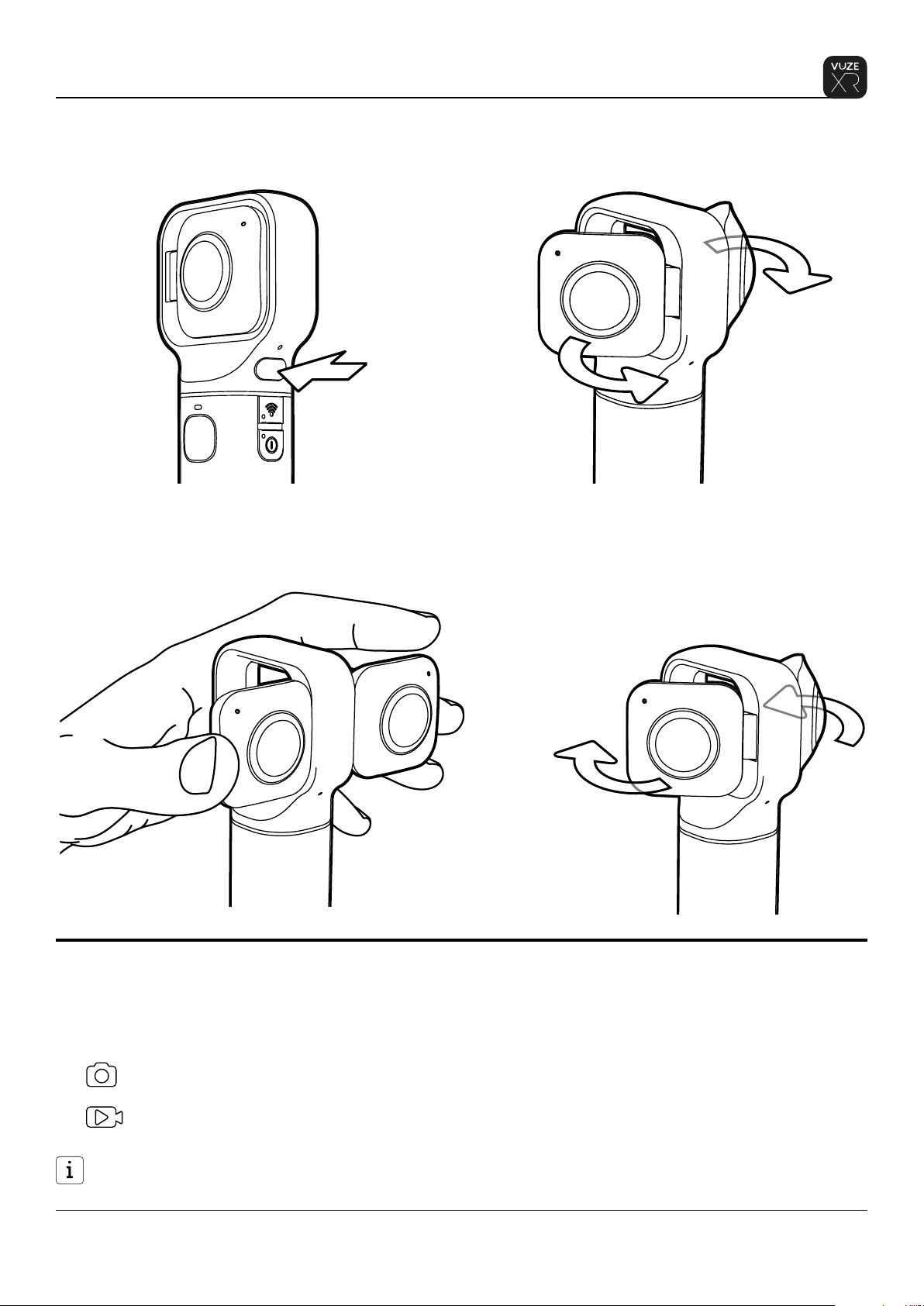
Betrieb
Drücken Sie zum Ausklappen der Objektive die Entriegelungstaste für die Objektive. Das Entriegeln der
Objektive und das Einrasten in der 3D180-Position wird durch jeweils zwei Pieptöne angezeigt. Nun zeichnet
die Kamera Bilder in der 3D180-Konguration auf.
Wenn Sie die Objektive wieder einklappen möchten, drücken Sie diese zurück, bis sie hörbar im
Objektivrahmen einrasten.
Beim Einklappen der Objektive und beim Einrasten in der 2D360-Position ertönen jeweils zwei Pieptöne.
Nun zeichnet die Kamera in der 2D360-Konguration auf.
Aufnahmemodus
Die Kamera kann in den beiden Modi 2D360 und 3D180 sowohl Fotos als auch Videos aufzeichnen.
Drücken Sie einmal kurz auf die Ein/Aus/Modus-Taste, um zwischen Foto- und Videomodus zu wechseln.
Das Umschalten des Modus wird durch zwei Pieptöne bestätigt.
Ein LED-Symbol am Objektivrahmen zeigt den Aufnahmemodus an.
Fotomodus
Videomodus
Der Aufnahmemodus kann während der Aufzeichnung nicht geändert werden. Stellen Sie vor dem
Umschalten des Modus sicher, dass sich die Kamera im Standby bendet.
Eigentum von Humaneyes Technologies
7

Betrieb
Aufzeichnen eines Videos
Stellen Sie sicher, dass die microSD-Karte eingesteckt ist und die Kamera sich im Videomodus ( ) bendet.
Drücken Sie die Aufnahmetaste, um die Aufzeichnung zu starten.
Ein langer Piepton bestätigt den Start der Aufzeichnung und die Blenden-LED blinkt weiß.
Drücken Sie erneut die Aufnahmetaste, um die Aufzeichnung zu beenden.
Ein langer Piepton bestätigt das Ende der Aufzeichnung und die Blenden-LED erlischt.
• Wenn die LED auf der Ein/Aus-Taste orange blinkt, deutet dies auf einen Fehler der SD-Karte oder auf
geringen Speicherplatz hin.
• Stellen Sie vor der Verwendung sicher, dass die Kameraobjektive sauber sind.
• Wenn Sie Videos mit hoher Auösung und Bildfrequenz bei warmen Umgebungstemperaturen
aufzeichnen, kann sich die Kamera erwärmen und mehr Strom verbrauchen.
• Temperatur und Stromverbrauch der Kamera können sich weiterhin aufgrund von mangelhafter
Belüftung der Kamera und durch Verwendung der VuzeXR-App erhöhen. Die Aufzeichnungszeit der
Kamera kann sich hierdurch verkürzen.
• Ihre Kamera kann das Risiko einer Überhitzung erkennen und ggf. automatisch herunterfahren.
Wenn die Kamera zu heiß wird, weißt die LED auf der Ein/Aus-Taste durch rotes Blinken darauf
hin, dass die Kamera heruntergefahren wird. Weitere Informationen nden Sie auf Seite 13 unter
„Fehlermeldungen“.
Aufnehmen eines Fotos
Stellen Sie sicher, dass die microSD-Karte eingesteckt ist und die Kamera sich im Fotomodus ( ) bendet.
Drücken Sie einmal auf die Aufnahmetaste, um ein Foto aufzunehmen. Die Blenden-LED blinkt etwa
2Sekunden lang und leuchtet nach der Aufnahme des Fotos weiß. Nach Beenden des Aufnahmevorgangs
ertönt außerdem ein kurzer Piepton.
Laden der Kamera
1. Verwenden Sie einen zugelassenen und zertizierten AC-Adapter (5V, 2A). Laden Sie Ihre Kamera
nur mit diesem Adapter auf.
2. Verwenden Sie das im Lieferumfang enthaltene Kabel.
3. Während des Ladevorgangs leuchtet die Ladeanzeige rot.
4. Sie leuchtet weiß, sobald der Akku voll aufgeladen ist.
USB-C-Anschluss
Ladeanzeige
Abdeckung für Anschlusspanel
Sie können Ihre Kamera auch von Ihrem PC, Laptop oder Mobilgerät aus auaden.
Schalten Sie die Kamera aus, um den Ladevorgang zu beschleunigen.
Das vollständige Laden der Kamera nimmt etwa 2Stunden in Anspruch.
8
Eigentum von Humaneyes Technologies

Betrieb
Verwenden der Kamera mit einer externen Stromquelle
Sie können die Akkulaufzeit während des Betriebs der Kamera mit einer externen Powerbank verlängern.
Stellen Sie sicher, dass sich Powerbank und Kabel unterhalb Ihrer Kamera benden, damit sie nicht in den
Aufnahmebereich der Kamera geraten.
Schließen Sie das USB-Kabel der Powerbank am USB-C-Anschluss der Kamera an. Schließen Sie das andere
Ende des Kabels an die externe Powerbank an.
Austauschen der SD-Karte
Setzen Sie die SD-Karte in den microSD-Karteneinschub ein, bis sie einrastet.
Beachten Sie beim Einsetzen der microSD-Karte deren Ausrichtung.
Zum Entfernen drücken Sie die Karte leicht in den Karteneinschub, um sie zu entriegeln, und entnehmen
diese dann.
microSD-Karte
Abdeckung für Anschlusspanel
Die Kamera unterstützt microSD-Karten mit bis zu 256 GB ab UHS-I (U3) – Ultra High Speed mit
Geschwindigkeitsklasse U3.
Wir haben SD-Karten verschiedener Hersteller getestet. Die Liste mit von uns empfohlenen SD-Karten
nden Sie unter www.vuze.camera/support.
Entfernen Sie die SD-Karte nicht während einer Aufnahme oder während die Kamera mit einem
Computer verbunden ist.
Eigentum von Humaneyes Technologies
9

Betrieb
Herstellen einer WLAN-Verbindung mit der Vuze XR Camera-App
Mit der Vuze XR Camera-App können Sie die Kamera über ein Mobilgerät per Fernzugri steuern sowie eine
Vorschau aufgezeichneter Medien anzeigen und diese herunterladen. Sie können die Vuze XR Camera-App
über Google Play oder den Apple Store herunterladen.
Stellen Sie mit folgenden Schritten eine Verbindung zwischen Ihrer Kamera und einem Android-Gerät her:
1. Schalten Sie die Kamera ein.
2. Stellen Sie sicher, dass die WLAN-Funktion der Kamera aktiviert ist. Falls nicht, aktivieren Sie sie
durch Drücken der WLAN-Taste.
3. Starten Sie die Vuze XR Camera-App und wählen Sie „Connect“ (Verbinden) aus.
4. Die Vuze VR-App zeigt eine Liste der verfügbaren Vuze XR-Kameras an und stellt eine Verbindung
zur ausgewählten Kamera her.
5. Sie können die Kamera nun über die Vuze XR Camera-App steuern.
Stellen Sie mit folgenden Schritten eine Verbindung zwischen Ihrer Kamera und einem iOS-Gerät her:
1. Schalten Sie die Kamera ein.
2. Falls die WLAN-Funktion der Kamera deaktiviert ist, aktivieren Sie sie durch Drücken der WLAN-Taste.
3. Wechseln Sie vom Startbildschirm Ihres iOS-Geräts zu „Settings“ > „Wi-Fi“ (Einstellungen > WLAN),
schalten Sie die WLAN-Funktion ein und wählen Sie das WLAN der Kamera aus.
4. Sie können die Kamera nun über die Vuze XR Camera-App steuern.
Die WLAN-SSID der Kamera entspricht der Seriennummer, die sich auf der Unterseite der Kamera bendet
(„VXR“, gefolgt von einer zehnstelligen Zahl).
Das voreingestellte WLAN-Kennwort lautet 12345678.
Das WLAN-Kennwort kann nach der ersten Verbindung über die Einstellungen der App geändert werden.
Sie können die WLAN-Einstellungen der Kamera zurücksetzen, indem Sie die WLAN-Taste etwa 5Sekunden
lang gedrückt halten, bis ein langer Piepton bestätigt, dass die WLAN-Funktion deaktiviert wurde.
WLAN-Statusanzeige
Die WLAN-LED blinkt weiß, wenn das WLAN eingeschaltet und die App nicht verbunden ist.
Sobald die App mit der Kamera verbunden ist, leuchtet die WLAN-LED weiß.
10
Eigentum von Humaneyes Technologies

Betrieb
Einrichten der WLAN-Verbindung unter iOS
Um den Zugri auf das Internet zu ermöglichen, während die Kamera verbunden ist, muss die WLANVerbindung auf Ihrem iOS-Gerät manuell eingerichtet werden.
1. Wenn die Kamera mit dem WLAN
verbunden ist, tippen Sie auf den Info-Button.
2. Notieren Sie IP-Adresse, Subnetzmaske
und Router. Tippen Sie auf „Automatisch“.
Eigentum von Humaneyes Technologies
11

3. Schalten Sie von „Automatisch“ auf
„Manuell“ und geben Sie die IP-Adresse,
die Subnetzmaske und den Router vom
vorherigen Bildschirm ein.
Betrieb
Zurücksetzen der WLAN-Einstellungen
Zum Zurücksetzen des WLAN-Kennworts der Kamera halten Sie die WLAN-Taste 3Sekunden lang gedrückt.
12 Eigentum von Humaneyes Technologies

Betrieb
Verbinden mit einem Computer und Bearbeiten mit Studio
Für das Bearbeiten der mit Ihrer Vuze XR-Kamera aufgenommenen Medien mit 5,7K und 60 Bildern/s
benötigen Sie die Software Vuze VR Studio, die für PC und MAC-Computer verfügbar ist. Mit Vuze VR Studio
können Sie alle Medien bearbeiten und teilen, die mit Vuze- und Vuze XR-Kameras aufgenommen wurden.
1. Verbinden Sie die Kamera über ein USB-C-Kabel mit dem Computer.
2. Die Kamera schaltet sich automatisch ein.
3. Vuze VR Studio startet automatisch.
Sie können Vuze XR Studio auch verwenden, indem Sie die SD-Karte der Kamera direkt in den
SD-Karteneinschub Ihres Computers einsetzen.
Zurücksetzen der Kamera
Halten Sie bei eingeschalteter Kamera die Ein/Aus-Taste 16 Sekunden lang gedrückt. Dies können Sie z. B.
in Situationen anwenden, in denen die Kamera nicht reagiert.
Zurücksetzen der Kamera auf die Werkseinstellungen
Halten Sie zum Zurücksetzen der eingeschalteten Kamera die Aufnahmetaste sowie die Ein/Aus-Taste 8
Sekunden lang gleichzeitig gedrückt.
Upgrade der Firmware
Informationen zu Updates der Firmware nden Sie auf unserer Support-Website: www.vuze.camera/support.
Sie können den Upgrade der Firmware Ihrer Kamera manuell oder über die Vuze XR Mobile-App ausführen.
So führen Sie den Upgrade über die Vuze XR-App aus:
Ein optischer roter Hinweis auf dem Symbol der App-Einstellungen zeigt an, wenn ein Firmware-Update
verfügbar ist.
Um den Upgrade der Firmware auszuführen, wechseln Sie zu „Settings“ > „Camera Settings“ > „Upgrade
Firmware“ (Einstellungen > Kamera-Einstellungen > Upgrade der Firmware) und folgen Sie den Anweisungen
auf dem Bildschirm.
So führen Sie den Upgrade manuell aus:
1. Schalten Sie die Kamera aus.
2. Laden Sie die Firmware von www.vuze.camera/support herunter.
3. Kopieren Sie die Datei rmwareVXR.bin in das Stammverzeichnis der SD-Karte.
4. Setzen Sie die SD-Karte mit leichtem Druck in den microSD-Karteneinschub der Kamera ein, bis
diese einrastet.
5. Schalten Sie die Kamera ein.
6. Die Kamera wird gestartet.
7. Das Upgrade der Firmware beginnt, wenn die LED auf der Ein/Aus/Modus-Taste rosa blinkt.
8. Nach Abschluss des Firmware-Upgrades wird die Kamera neu gestartet.
9. Informationen zur installierten Firmware-Version der Kamera nden Sie in der Vuze XR Camera-App
unter „Einstellungen“.
Hinweis: Schalten Sie während des Firmware-Upgrades die Kamera nicht aus und entfernen Sie nicht die
microSD-Karte.
13Eigentum von Humaneyes Technologies

Technische Daten
Technische Daten
Optik
Sensoren 2 x Sony 12MP IMX-378
Objektive 2 x F/2.4 210o Fischaugen-Objektive
Blickfelderfassungsbereich 2D-Modus: 360° x 180° (Kugelpanorama)
3D-Modus: 180⁰ x 180⁰ x 2 (Halbkugel)
ISO 100-1600
Betrieb
Prozessor Ambarella H2-Videoprozessor
Bedienung Vier Bedientasten, Fernbedienung über mobile App
Statusanzeigen Farbige LEDs, Hinweistöne
Betriebstemperatur 0 bis 40°C
Betriebsfeuchtigkeit Max. 95% relative Luftfeuchtigkeit
Batterietyp Lithiumionen-Akku, 1.150mAh (3,8V)
Akkulaufzeit Etwa eine Stunde Betriebszeit
Motion Capture Inertiale Messeinheiten (IMU): Beschleunigungssensor, Gyroskop
Speicher Auswechselbare microSD-Karte, kompatibel ab UHS-1
Konnektivität
WLAN IEEE 802.11 a/b/g/n/ac 2,4GHz, 5GHz
USB-Anschluss USB-3, TypC-Anschluss (für Ladegerät und Datenverbindung)
Video/Foto
Videoauösung und Bildfrequenz 5,7K bei 30Bildern/s, 4K bei 60Bildern/s, 4K bei 30Bildern/s
Video-Bitrate Bis zu 120MB/s
Videoformat, Kompression mp4, H.264
Fotoauösung 18MP, 5760x3240px
Fotoformat JPEG
Live-Stream Über mobile App
Audio
Mikrofone Vier MEMS-Mikrofone mit 48Hz
Format Vier AAC-Tonspuren
Allgemein
Gewicht der Kamera 212g
Abmessungen der Kamera 152x56x39mm
Farben der Kamera Schwarz (HETVZ-XR-BLK)
Kameramodell HETVZ-XR
Mitgeliefertes Zubehör Schutzbeutel, Kamerariemen, USB-3 TypA auf TypC-Kabel
UPC/EAN 634041992767/0634041992767
14
Eigentum von Humaneyes Technologies

Technische Daten
Fehlermeldungen
LED Farbe Bedeutung Maßnahme
Ein/Aus/
Modus-
LED
Lade-LED Blinkt weiß-rot Fehler beim Auaden Stellen Sie sicher, dass Sie ein kompatibles
Blinkt weiß-rot Warnung bei geringem
Akkuladestand
Blinkt orange Warnung:
Speicherplatz nicht
ausreichend/SD-Karte
fehlerhaft
Blinkt rot Warnung: hohe
Gerätetemperatur
Rot Alarm: hohe
Gerätetemperatur
Laden Sie die Kamera auf.
Stellen Sie sicher, dass Sie eine kompatible
Speicherkarte verwenden. Löschen Sie nicht
benötigte Dateien auf der Speicherkarte.
Beenden Sie die Aufzeichnung und warten Sie,
bis sich die Kamera abgekühlt hat.
Die Kamera schaltet sich aus. Warten Sie,
bissich die Kamera abgekühlt hat, bevor Sie
siewieder einschalten.
Ladegerät und Kabel verwenden. Wenden Sie
sich an den Kundendienst, wenn das Problem
weiterhin besteht.
Eigentum von Humaneyes Technologies
15

Sicherheit
Sicherheit
Lesen Sie bitte vor Inbetriebnahme der Kamera die folgenden Sicherheitshinweise aufmerksam durch.
Die Berücksichtigung dieser Hinweise kann dazu beitragen, mögliche Verletzungen von Personen sowie
Beschädigungen des Produkts zu vermeiden.
Die Kamera darf ausschließlich für ihren vorgesehenen Zweck verwendet werden. Humaneyes Technologies
übernimmt keine Verantwortung für Schäden, die aus einer Nichtbeachtung dieser Sicherheitsrichtlinien
resultieren.
Überprüfen Sie die Kamera vor der Inbetriebnahme auf sichtbare Schäden. Nehmen Sie die Kamera nicht in
Betrieb, falls sie den Anschein von Beschädigungen aufweist. Wenden Sie sich an den Kundendienst unter
www.vuze.camera/contact/.
Bewahren Sie diese allgemeinen Sicherheitshinweise und die Produktdokumentation sorgfältig auf und
stellen Sie sie zukünftigen Benutzern zur Verfügung.
Lagerung, Wartung, Reinigung und Pege
Die Kamera sollte bei Temperaturen zwischen -20 °C und 60 °C und einer relativen Luftfeuchtigkeit unter
95 % gelagert werden.
• Bewahren Sie die Kamera außerhalb der Reichweite von Kindern, Säuglingen und Haustieren auf.
Bei Kindern besteht die Gefahr des Strangulierens mit Riemen oder Kabeln.
• Lose oder beschädigte Teile können eine Verletzungsgefahr darstellen. Berühren Sie im Fall einer
Beschädigung des Gehäuses keine der innenliegenden Komponenten der Kamera. Wenden Sie
sich in diesem Falle unverzüglich an den Kundendienst.
• Vermeiden Sie eine Lagerung oder Aufbewahrung der Kamera an folgenden Orten und unter
folgenden Bedingungen:
- Unter direkter Sonneneinstrahlung
- Im Inneren eines Fahrzeugs
- In feuchten oder staubigen Umgebungen
• Trennen Sie die Kamera vor der Reinigung von der Stromversorgung und stellen Sie sicher, dass
die Anschlußabdeckung geschlossen ist. Verwenden Sie zur Reinigung des Produkts ein weiches,
fusselfreies Tuch. Verwenden Sie keine chemischen Reinigungsmittel wie Alkohol, Aceton oder
Nitroverdünnung.
• Diese Kamera enthält keine vom Benutzer zu ersetzenden oder zu wartenden Komponenten.
Versuchen Sie nicht, die Kamera zu zerlegen oder selbst zu reparieren. Der eingebaute Akku kann
nicht vom Benutzer ausgewechselt werden. Entfernen Sie niemals die Abdeckung oder andere
Gehäuseteile der Kamera. Im Falle eines Defekts müssen alle Reparaturen von Humaneyes
Technologies oder einem autorisierten Vertreter ausgeführt werden. Informationen zum
Kundendienst von Humaneyes Technologies erhalten Sie unter www.vuze.camera/contact.
• Schützen Sie die Kamera vor starken Erschütterungen oder Stößen. Überprüfen Sie die Kamera
nach Herunterfallen oder starken Stößen sorgfältig auf mögliche Schäden. Im Fall von sichtbaren
Beschädigungen dürfen Sie die Kamera nicht weiter verwenden.
16
Eigentum. Humaneyes Technologies

Sicherheit
Dieses Produkt enthält einen nicht austauschbaren Li-Ion-Polymer-Akku.
Ladebetrieb und elektrische Sicherheit
• Lesen Sie sorgfältig die folgenden Informationen zur elektrischen Sicherheit. Eine Missachtung der
Anweisungen kann zu Stromschlägen, Bränden und/oder schweren Verletzung oder Todesfällen
führen.
• Verwenden Sie das Ladegerät nicht, wenn das Netzkabel beschädigt ist. Überprüfen Sie regelmäßig
das Netzkabel und stellen Sie sicher, dass es sich in ordnungsgemäßem Zustand bendet.
• Stellen Sie stets vor dem Laden der Kamera und dem Anschließen des Ladegeräts an die
Stromversorgung sicher, dass die eingestellte Nennspannung des Ladegeräts mit der Nennspannung
des Versorgungsnetzes übereinstimmt.
• Schließen Sie das Ladegerät nicht an staubige oder verschmutzte Steckdosen an. Stecken Sie
den Stecker vollständig in die Steckdose ein. Andernfalls besteht die Gefahr von Bränden oder
Verletzungen durch entstehende Funken.
• Führen Sie keine nassen Objekte oder Objekte aus Metall in die Anschlüsse der Kamera ein. Die
Anschlüsse der Kamera sind ausschließlich für die vorgesehenen Kabel und Speicherkarten
vorgesehen.
• Erzeugen Sie keine Überlast an Steckdosen, Verlängerungskabeln oder Steckerleisten. Dies kann zu
Bränden oder Stromschlägen führen.
• Das Anschließen und Entfernen des Steckers darf unter keinen Umständen mit nassen Händen
erfolgen.
• Entfernen Sie niemals die Abdeckung oder sonstige Gehäuseteile des Ladegeräts. Freigelegte
Schaltkreise und innere Komponenten können Stromschläge, Verletzungen, Brände sowie Schäden
am Produkt verursachen.
Betrieb
Der Betriebstemperaturbereich der Kamera liegt zwischen 0 °C und 40 °C bei einer relativen Luftfeuchtigkeit
unter 95 %.
Die Kamera darf nur unter den von Humaneyes Technologies angegebenen Betriebsbedingungen erfolgen.
Die Kamera darf nicht unter extremen Bedingungen betrieben werden.
Verwenden Sie die Kamera nicht in der Nähe gefährlicher oder entzündlicher Gase oder in Umgebungen, in
denen die Verwendung von Kameras und elektrischen Geräten untersagt ist.
Bei Betrieb der Kamera über einen längeren Zeitraum und/oder bei hoher Umgebungstemperatur und/
oder direkter Sonneneinstrahlung kann sich das Kameragehäuse erwärmen. Dies ist normal. Platzieren
Sie die Kamera niemals auf instabilen Oberächen. Bei Platzierung der Kamera auf erhöhten Flächen ist
Vorsicht geboten.
• Beenden Sie bei folgenden Anzeichen sofort die Verwendung der Kamera: Rauchentwicklung,
Austreten von ungewöhnlichem Geruch, anderweitig ungewöhnliches Verhalten der Kamera.
Eigentum. Humaneyes Technologies
17

Garantie
• Vermeiden Sie die Überhitzung der Kamera. Die Luftstrom um die Kamera darf während des Betriebs
nicht behindert werden (z. B. durch Abdeckungen). Verwenden Sie die Kamera nur bei den in den
technischen Daten angegebenen Umgebungstemperaturen.
• Platzieren Sie die Kamera niemals auf Hitze erzeugenden Oberächen, in der Nähe von Hitze
abstrahlenden Geräten oder oenem Feuer. Stellen Sie sicher, dass sich das Produkt stets in
ausreichender Distanz zu anderen Warmluftquellen bendet.
• Die Missachtung dieser Hinweise kann zu Überhitzung führen, Verbrennungen verursachen oder die
Kamera beschädigen.
• Die Kamera ist gemäß IP64 staubdicht und spritzwassergeschützt. Der Spritzwasserschutz ist
ausschließlich bei geschlossenen Abdeckungen der Anschlüsse gewährleistet. Vermeiden Sie bei
geöneten Abdeckungen feuchte Umgebungen sowie das Eindringen von Flüssigkeiten, Staub und
anderen Stoen in die Kamera.
• Auch bei geschlossenen Abdeckungen des Anschlusspanels wird empfohlen, die Kamera in sehr
feuchten Umgebungen nicht zu verwenden.
• Bei Missachtung der erforderlichen Sicherheitsmaßnahmen besteht die Gefahr von Stromschlägen,
Verletzungen sowie Schäden an der Kamera.
Garantie
EINGESCHRÄNKTE VERBRAUCHERGARANTIE DER KAMERA
Wer erbringt die Garantieleistungen? Diese eingeschränkte Verbrauchergarantie (im Folgenden
die „Garantie“) wird von Humaneyes Technologies Ltd. (im Folgenden „Unternehmen“, „wir“
oder „uns“) bereitgestellt.
Auf welche Produkte bezieht sich diese Garantie? Mit Produkt werden alle neuen Geräte
bezeichnet, die auf direktem Weg oder über autorisierte Vertriebskanäle bei uns gekauft
wurden.
Für welche Personen gilt diese Garantie? Diese Garantie gilt für Sie als Erstkäufer (im Folgenden
„Sie“) eines neuen Produkts beim Unternehmen oder über einen autorisierten Händler. Diese
Garantie kann nicht auf andere Benutzer übertragen oder an diese weitergegeben werden.
Was ist die Funktion dieser Garantie? Diese Garantie gewährt Ihnen bestimmte Rechte, falls
Problemen mit dem Produkt auftreten. Je nach Ihrem Wohnort haben Sie möglicherweise weitere
Rechte. Diese Garantie beeinträchtigt keinerlei Rechte, die sich für Sie aus der Gesetzgebung
Ihres Landes bezüglich des Verkaufs von Verbrauchsgütern ergeben. Mit der Verwendung Ihres
Produkts stimmen Sie den Bedingungen dieser Garantie zu. Bitte verwenden Sie das Produkt
nicht, wenn Sie diesen Bedingungen nicht zustimmen.
Welche Leistungen sind durch diese Garantie garantiert? Diese Garantie gewährt im Fall
von Defekten die Reparatur der Produkte und die dafür erforderlichen Materialien. Dies gilt
nur, wenn die Produkte in üblichem Umfang und sachgemäß in Übereinstimmung mit den
vom Unternehmen veröentlichten Richtlinien verwendet wurden. Die vom Unternehmen
veröentlichten Richtlinien schließen Informationen aus technischen Datenblättern,
Benutzerhandbüchern und der Kommunikation mit dem Kundendienst ein, sind jedoch nicht
auf diese begrenzt.
18
Eigentum. Humaneyes Technologies

Garantie
Für welchen Zeitraum ist diese Garantie gültig? Diese Garantie ist für den Zeitraum EINES (1)
JAHRES ab Kaufdatum gültig („Garantiezeitraum“). Je nach Wohnort gilt für Sie möglicherweise
ein längerer Garantiezeitraum.
Wie ist unser Vorgehen im Falle eines Problems, das von dieser Garantie abgedeckt ist? Bei
Beanstandungen von Ihrer Seite innerhalb des Garantiezeitraums kann das Unternehmen
nach eigenem Ermessen und gemäß geltendem Recht entweder: (i) das Produkt unter
Verwendung neuer oder gebrauchter Komponenten, deren Leistung und Zuverlässigkeit der
neuer Komponenten entsprechen, reparieren; (ii) das Produkt durch ein Gerät des gleichen
Modells (oder, mit Ihrer Zustimmung, durch ein Produkt mit ähnlichen Funktionen) ersetzen,
das aus neuen oder gebrauchten Komponenten besteht, deren Leistung und Zuverlässigkeit der
neuer Komponenten entsprechen; oder (iii) Ihnen im Tausch gegen das Produkt den Kaufpreis
erstatten. (Diese Leistungen werden im Folgenden als „Garantieleistung“ bezeichnet.)
Was müssen Sie beachten, bevor Sie eine Garantieleistung anfordern?
Gemäß den unter http://vuze.camera/terms-of-use/ veröentlichten Nutzungsbedingungen
müssen Sie bestimmte Produkte nach dem Kauf in unserem System registrieren (im
Folgenden die „Registrierung“). Die Registrierung muss abgeschlossen sein, bevor Sie einen
Garantieanspruch geltend machen und Garantieleistungen in Anspruch nehmen können. Ihre
Bestellnummer gilt als Garantienummer für das Produkt. Es liegt daher in Ihrer Verantwortung,
diese Nummer sorgfältig aufzubewahren.
Bevor Sie einen Garantieanspruch geltend machen, sollten Sie sich bei Problemen an unser
Kundendienstteam unter http://vuze.camera/contact/ wenden. Möglicherweise kann das
Problem auf diese Weise behoben werden.
Wie können Sie einen Garantieanspruch geltend machen und auf welche Weise werden die
Garantieleistungen vom Unternehmen erbracht?
Nachdem ein Garantieanspruch geltend gemacht wurde, erbringt das Unternehmen die
Garantieleistungen gemäß geltendem Recht und der eigenen Unternehmensrichtlinie wie
folgt: Sie erhalten von unserem Kundendienstteam Anweisungen für die Rücksendung Ihres
Produkts. Sie erhalten möglicherweise Frachtbriefe vom Unternehmen und, falls erforderlich,
Verpackungsmaterialien sowie Anweisungen für die korrekte Verpackung und Adressierung
des Produkts, sodass Sie es an einen autorisierten Dienstleister senden können. Die
Versandanweisungen erhalten Sie per E-Mail oder zusammen mit den Verpackungsmaterialien
per Post. Nach Abschluss der Garantieleistungen erhalten Sie vom autorisierten Dienstleister
das reparierte Produkt, ein Ersatzprodukt oder den entsprechenden Erstattungsbetrag.
HINWEIS: Bevor Sie ein Produkt oder Komponenten eines Produkts einsenden, um
Garantieleistungen in Anspruch zu nehmen, müssen Sie Ihre Daten sichern und alle
vertraulichen Informationen aus dem Speicher des Produkts löschen. Es ist wahrscheinlich,
dass die Inhalte bei der Reparatur des Produkts vollständig gelöscht werden. Wir übernehmen
keine Verantwortung für die Beschädigung oder den Verlust von Daten, Bildern und/oder
personenbezogenen Informationen, die auf dem Produkt gespeichert sind.
Welcher Garantiezeitraum gilt nach der Reparatur oder Ersetzung eines Produkts?
Für eine vom Unternehmen eingebaute Ersatzkomponente gilt der verbleibende Zeitraum
der eingeschränkten Garantie oder es gilt eine Garantie von neunzig (90) Tagen ab Ersatzoder Reparaturdatum. Es gilt der jeweils längere Zeitraum. Bei Ersetzung einer Komponente
19Eigentum. Humaneyes Technologies

Garantie
oder Erstattung des Kaufbetrags wird der Ersatz Eigentum des Kunden und der ersetzte oder
erstattete Gegenstand wird Eigentum des Unternehmens.
Das Unternehmen behält sich das Recht auf Änderungen der Art und Weise des Erbringens
von Garantieleistungen vor. Die Garantieleistungen sind eingeschränkt und unterliegen den
gesetzlichen Regelungen des Landes, in dem der Garantieanspruch geltend gemacht wird. Die
Optionen für Garantieleistungen, Verfügbarkeit von Komponenten und Bearbeitungszeiten
können je nach Region variieren. Wenn die Garantieleistungen für Ihr Produkt nicht im
gleichen Land erbracht werden können, müssen Sie möglicherweise Versand- und weitere
Kosten tragen. Wenn Sie Garantieleistungen von einem Land aus anfordern, in dem Sie das
Produkt nicht ursprünglich gekauft haben, gelten die Import- und Exportgesetze dieses Landes
und Sie müssen eventuell anfallende Kosten wie z. B. Zollgebühren, Mehrwertsteuer und alle
weiteren in diesem Zusammenhang anfallenden Kosten übernehmen. Bei internationalen
Dienstleistungen verwendet das Unternehmen für Reparatur und Ersatz nach Möglichkeit
Komponenten, die den lokalen Standards entsprechen.
Welche Leistungen sind durch diese Garantie nicht abgedeckt? Diese Garantie gilt innerhalb des
gesetzlich zulässigen Rahmens nicht für: (a) Software (z. B. Online-Software und mobile Apps)
und Zubehör; (b) Verschleißteile wie Batterien oder Schutzbeschichtungen, deren Leistung mit
der Zeit nachlässt, sofern ein Defekt nicht durch Material- oder Verarbeitungsfehler verursacht
wurde; (c) oberächliche Schäden, z. B. Kratzer, Dellen und Kunststobrüche an Anschlüssen,
sofern ein Defekt nicht durch Material- oder Verarbeitungsfehler verursacht wurde; (d)
Schäden, die durch die Verwendung von Komponenten von Drittherstellern oder Komponenten
entstanden sind, die den Spezikationen des Produkts nicht entsprechen; (e) Schäden in
Folge von Unfällen, Missbrauch, falscher Verwendung, Nachlässigkeit, falschem Versand oder
falscher Installation, Bränden, Erdbeben oder sonstigen Einwirkungen von außen; (f) Schäden
aufgrund von fahrlässigem oder falschem Betrieb des Produkts, einschließlich Verwendungen,
von denen abgeraten wurde und die nicht mit den vom Unternehmen veröentlichten
Richtlinien übereinstimmen; (h) Fälle, in denen das Produkt in Funktion oder Leistung ohne
schriftliche Erlaubnis des Unternehmens modiziert wurde; (i) Defekte, die als Folge normaler
Abnutzung des Produkts auftreten; (j) Fälle, in denen die Seriennummer vom Produkt entfernt
oder unkenntlich gemacht wurde; oder (k) Fälle, in denen das Unternehmen aufgrund von
behördlichen Informationen annimmt, dass das Produkt gestohlen wurde.
Haftungsbeschränkung. DAS UNTERNEHMEN ÜBERNIMMT KEINE ÜBER DIE HIER FESTGELEGTEN
RECHTSMITTEL HINAUSGEHENDE HAFTUNG. DIES GILT U. A. FÜR DIE HAFTUNG FÜR NICHT
ZUR VERWENDUNG BEREITSTEHENDE PRODUKTE, ENTGANGENE GEWINNE, GESCHÄFTLICHE
VERLUSTE, VERLORENE ODER BESCHÄDIGTE DATEN ODER SOFTWARE SOWIE FÜR DIE
BEREITSTELLUNG VON DIENSTEN UND SUPPORT. SOFERN HIER NICHT AUSDRÜCKLICH ANDERS
FESTGELEGT, ÜBERNIMMT DAS UNTERNEHMEN KEINERLEI HAFTUNG FÜR FOLGESCHÄDEN;
SPEZIELLE ODER INDIREKTE SCHÄDEN UND BUSSGELDER, AUCH WENN AUF DIE MÖGLICHKEIT
DIESER SCHÄDEN HINGEWIESEN WURDE ODER FORDERUNGEN DRITTER GELTEND
GEMACHT WERDEN. DER KUNDE STIMMT ZU, DASS DIE HAFTUNG UND VERANTWORTUNG
DES UNTERNEHMENS IN BEZUG AUF ANSPRÜCHE ODER SCHÄDEN IM ZUSAMMENHANG
MIT DEM ERWERB EINES PRODUKTS KEINESFALLS ÜBER DEN KAUFPREIS DES JEWEILIGEN
20
Eigentum. Humaneyes Technologies

Vorschriften und Entsorgung
PRODUKTS HINAUSGEHT. MÖGLICHERWEISE GELTEN NICHT ALLE HIER AUFGEFÜHRTEN
EINSCHRÄNKUNGEN IN ALLEN RECHTSORDNUNGEN. ES GELTEN NUR DIE EINSCHRÄNKUNGEN,
DIE AUF DEN KUNDEN IN DER JEWEILIGEN RECHTSORDNUNG RECHTMÄSSIG ANGEWENDET
WERDEN KÖNNEN.
Welche zusätzlichen Bedingungen gelten für diese Garantie?
Zusätzliche Bedingungen nden Sie auf unserer Website unter „vuze.camera“, darunter unsere
Nutzungsbedingungen, Verkaufsbedingungen und den Endbenutzer-Lizenzvertrag (EULA).
Durch welche Rechtsvorschriften wird diese Garantie geregelt? Die Bedingungen dieser
Garantie werden im gesetzlich zulässigen Rahmen und zu jedem Zweck gemäß der materiellen
Rechte des Staates Israel ausgelegt, unabhängig von sich widersprechenden gesetzlichen
Bestimmungen.
Wie können Sie sich bei Supportanfragen an uns wenden?
Sie erreichen das Kundendienstteam über das Onlineformular unter www.vuze.camera/contact
oder per E-Mail: support@vuze.camera.
Vorschriften und Entsorgung
Die Kamera enthält Komponenten, die nicht über den Hausmüll entsorgt werden dürfen. Ausführliche
Informationen zum Recyceln dieses Produkts nden Sie unter www.vuze.camera/support.
RF Output table
Specication Frequency Range Maximum Output Power (EIRP)
WiFi 5150MHz – 5250MHz 13.74 dBm
5725MHz – 5855MHz 13.80 dB
2412MHz – 2472MHz 13.25 dBm
BLUETOOTH 2402MHz – 2480MHz 5.76 dBm
The WiFi operating in the band 5150-5350 MHz shall be restricted to indoor use for countries listed in the
table below:
AT
FI
IT
BE
FR
LV
BG
DE
LI
HR CY
GR HU IS
LT
LU
CZ
DK
IE
MK MT
MD MC NL
SI
ES
SE
PL
GB
PT
RO
SK
21Eigentum. Humaneyes Technologies

Vorschriften und Entsorgung
Simplied EU Declaration of Conformity
1. The simplied EU declaration of conformity referred in Article 10(9) shall be provided as follows:
Hereby, HumanEyes declares that the radio equipment type VUZE-XR is in compliance with Directive
2014/53/EU.
2. The full text of the EU declaration of conformity is available at the at the following address:
https://tinyurl.com/ybcqvgp2
Date: 31 December, 2018
Document #: DOC00009A
Document Revision: Rev_A17
22
Eigentum. Humaneyes Technologies
